Cách nhân bản và sao chép đối tượng trong phần mềm CorelDraw
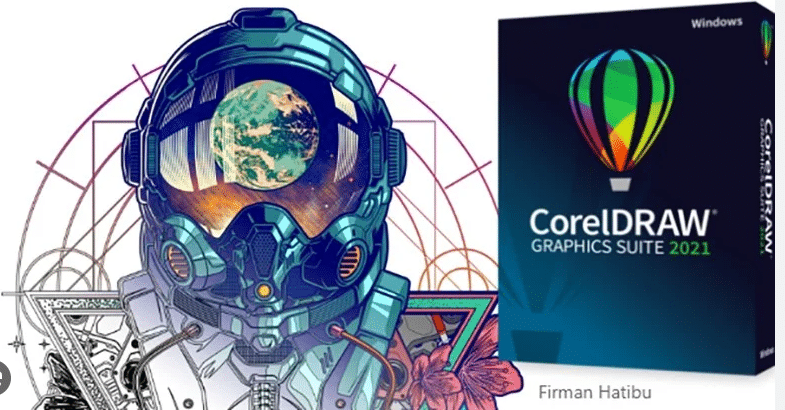
Nhân bản và sao chép đối tượng trong phần mềm CorelDraw là một thao tác đơn giản nhưng hiệu quả giúp bạn tạo ra nhiều phiên bản của một đối tượng nhanh chóng. Bằng cách sử dụng các lệnh và phím tắt tiện dụng, bạn có thể nhân bản và sao chép đối tượng một cách dễ dàng, giúp tăng năng suất và hiệu quả trong quá trình thiết kế đồ họa. Hãy cùng khám phá các phương pháp nhân bản và sao chép đối tượng trong bài viết hướng dẫn chi tiết này.
Nhân bản và sao chép đối tượng trong CorelDraw
Phím tắt nhân bản và sao chép
- Ctrl + C: Sao chép đối tượng
- Ctrl + V: Dán đối tượng đã sao chép
- Ctrl + Alt + V: Dán đối tượng đã sao chép tại vị trí gốc
- Ctrl + D: Tạo bản sao của đối tượng đã chọn
Lệnh nhân bản và sao chép
- Edit > Copy: Sao chép đối tượng
- Edit > Paste: Dán đối tượng đã sao chép
- Edit > Paste in place: Dán đối tượng đã sao chép tại vị trí gốc
- Arrange > Duplicate: Tạo bản sao của đối tượng đã chọn
Sao chép nhiều đối tượng
- Nhấn và giữ phím Ctrl đồng thời chọn các đối tượng cần sao chép
- Sử dụng phím tắt Ctrl + C để sao chép các đối tượng đã chọn
- Sử dụng phím tắt Ctrl + V để dán các đối tượng đã sao chép
Nhân bản đối tượng
- Chọn đối tượng cần nhân bản
- Sử dụng phím tắt Ctrl + D để tạo bản sao của đối tượng đã chọn
- Bản sao sẽ xuất hiện tại vị trí gốc của đối tượng ban đầu
- Bạn có thể di chuyển bản sao đến vị trí mong muốn bằng cách sử dụng công cụ mũi tên
Nhân bản và biến đối đối tượng
- Chọn đối tượng cần nhân bản và biến đổi
- Sử dụng phím tắt Ctrl + D để tạo bản sao của đối tượng đã chọn
- Bản sao sẽ xuất hiện tại vị trí gốc của đối tượng ban đầu
- Sử dụng công cụ Transform để biến đổi bản sao theo ý muốn
- Bạn có thể thay đổi kích thước, tỷ lệ, góc độ và vị trí của bản sao
Nhân bản và sắp xếp đối tượng
- Chọn đối tượng cần nhân bản và sắp xếp
- Sử dụng phím tắt Ctrl + D để tạo bản sao của đối tượng đã chọn
- Bản sao sẽ xuất hiện tại vị trí gốc của đối tượng ban đầu
- Sử dụng công cụ Arrange để sắp xếp các bản sao theo ý muốn
- Bạn có thể căn chỉnh, phân bổ và nhóm các bản sao lại với nhau
- Bạn cũng có thể sử dụng tính năng PowerClip để nhúng các đối tượng khác vào trong một bản sao
Kết luận:
Nhân bản và sao chép đối tượng trong CorelDraw là một thao tác đơn giản nhưng hiệu quả giúp bạn tạo ra nhiều phiên bản của một đối tượng nhanh chóng. Bằng cách sử dụng các lệnh và phím tắt tiện dụng, bạn có thể nhân bản và sao chép đối tượng một cách dễ dàng, giúp tăng năng suất và hiệu quả trong quá trình thiết kế đồ họa. Hãy áp dụng các phương pháp nhân bản và sao chép đối tượng được chia sẻ trong bài viết này để nâng cao kỹ năng thiết kế đồ họa của bạn.
Xem thêm
===>>> Align Trong CorelDraw: Hướng Dẫn Căn Chỉnh Vị Trí Chính Xác Và Hiệu Quả
===>>> Xuất File Ảnh Trong Corel: Lưu File Corel Sang Định Dạng JPG, PNG, JPEG
===>>> Xưởng làm bao lì xì tết 2024


